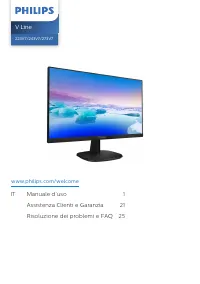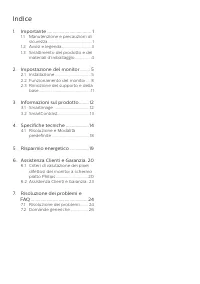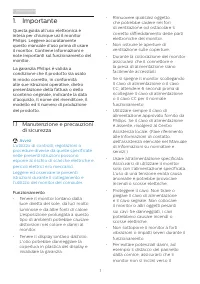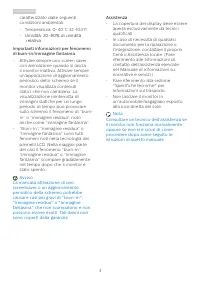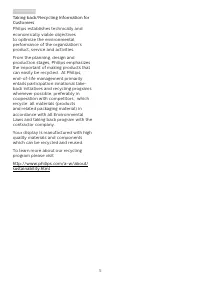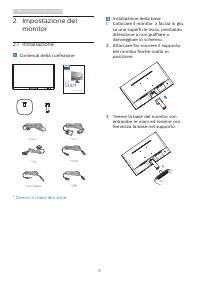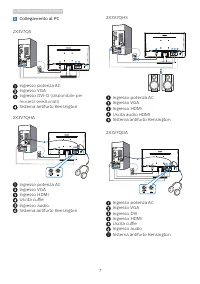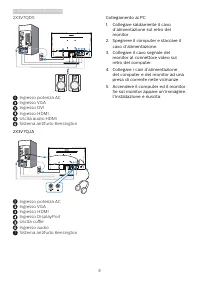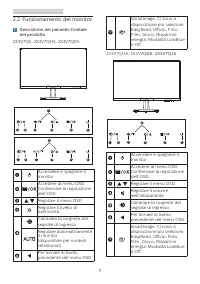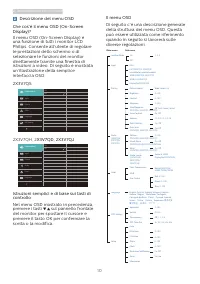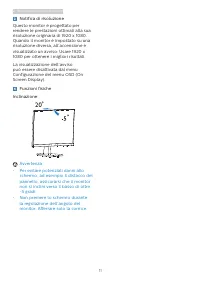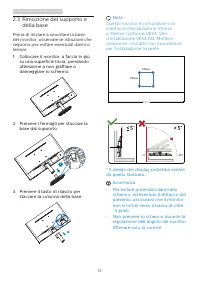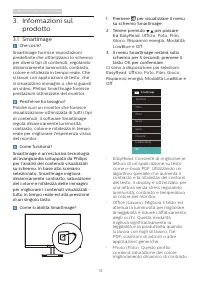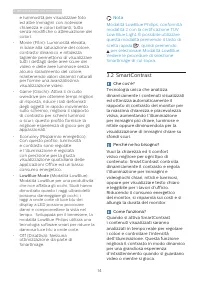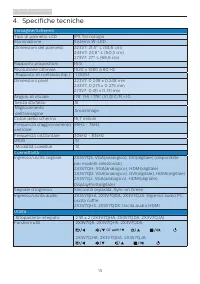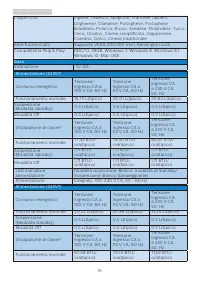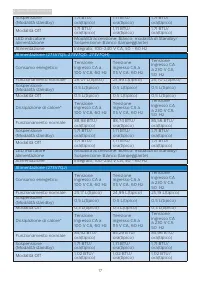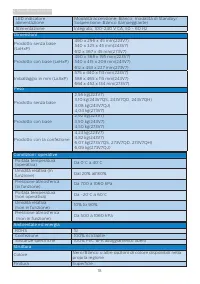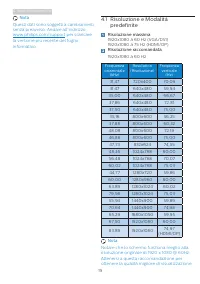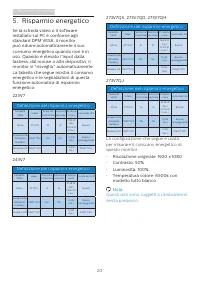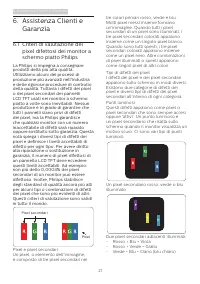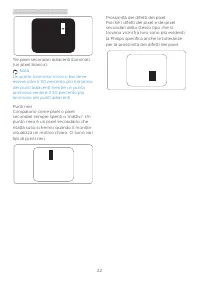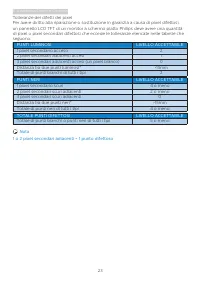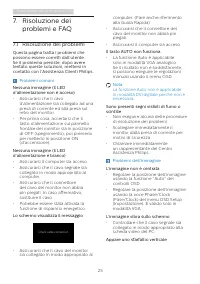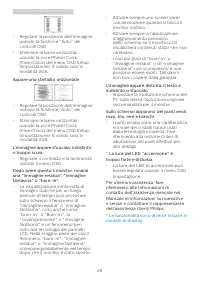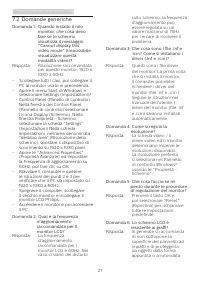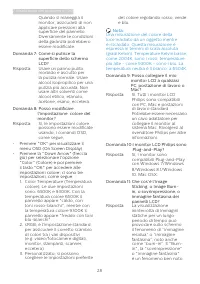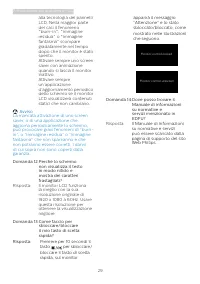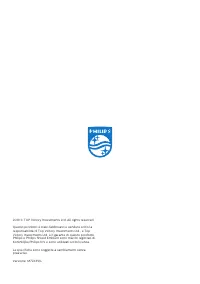Pagina 2 - Indice; Manutenzione e precauzioni di
Indice 1. Importante ..................................... 1 1.1 Manutenzione e precauzioni di sicurezza ......................................... 1 1.2 Avvisi e legenda ........................... 31.3 Smaltimento del prodotto e dei materiali d’imballaggio ............... 4 2. Impostazione del moni...
Pagina 3 - Avvisi
1 1. Importante 1. Importante Questa guida all’uso elettronica è intesa per chiunque usi il monitor Philips. Leggere accuratamente questo manuale d’uso prima di usare il monitor. Contiene informazioni e note importanti sul funzionamento del monitor. La garanzia Philips è valida a condizione che il p...
Pagina 4 - Manutenzione
2 1. Importante basso di oltre -5 gradi. Se si supera l'angolo di inclinazione massimo verso il basso di -5 gradi, i danni al monitor non saranno coperti dalla garanzia. • Non colpire né lasciare cadere il monitor durante il funzionamento o il trasporto. • L’utilizzo eccessivo del monitor può causar...
Pagina 6 - Avvisi e legenda; Note, Attenzione e Avvisi; Smaltimento del prodotto e
4 1. Importante 1.2 Avvisi e legenda La sezione che segue fornisce una descrizione di alcuni simboli convenzionalmente usati in questo documento. Note, Attenzione e Avvisi In questa guida, ci sono blocchi di testo accompagnati da icone specifiche che sono stampati in grassetto o corsivo. Questi bloc...
Pagina 8 - Impostazione del monitor; Impostazione del; Contenuti della confezione; Start; Installazione della base
6 2. Impostazione del monitor 2. Impostazione del monitor 2.1 Installazione Contenuti della confezione Register your product and get support at www.philips.com/welcome Start 278E9 Quick V Line 223V7/243V7/273V7 Power * VGA * DVI * HDMI * Cavo audio * DP * Diverso in base alle zone. Installazione del...
Pagina 9 - Collegamento al PC
7 2. Impostazione del monitor Collegamento al PC 2X3V7QS 4 Ingresso potenza AC Ingresso VGA Ingresso DVI-D (disponibile per modelli selezionati) Sistema antifurto Kensington 2X3V7QHA 6 4 5 Ingresso potenza AC Ingresso VGA Ingresso HDMI Uscita cuffie Ingresso audio Sistema antifurto Kensington 2X3V7Q...
Pagina 10 - Uscita audio HDMI
8 2. Impostazione del monitor 2X3V7QDS 6 5 4 4 5 Ingresso potenza AC Ingresso VGA Ingresso DVI Ingresso HDMI Uscita audio HDMI Sistema antifurto Kensington 2X3V7QJA 7 5 4 4 6 Ingresso potenza AC Ingresso VGA Ingresso HDMI Ingresso DisplayPort Uscita cuffie Ingresso audio 7 Sistema antifurto Kensingt...
Pagina 11 - Funzionamento del monitor; Descrizione del pannello frontale
9 2. Impostazione del monitor 2.2 Funzionamento del monitor Descrizione del pannello frontale del prodotto 2X3V7QS, 2X3V7QHS, 2X3V7QDS 3 5 2 4 6 7 3 5 2 4 6 7 Accendere e spegnere il monitor.Accedere al menu OSD. Confermare la regolazione dell’OSD.Regolare il menu OSD.Regolare il livello di luminosi...
Pagina 12 - Descrizione del menu OSD
10 2. Impostazione del monitor Descrizione del menu OSD Che cos’è il menu OSD (On-Screen Display)? Il menu OSD (On-Screen Display) è una funzione di tutti i monitor LCD Philips. Consente all’utente di regolare le prestazioni dello schermo o di selezionare le funzioni del monitor direttamente tramite...
Pagina 13 - Notifica di risoluzione
11 2. Impostazione del monitor Notifica di risoluzione Questo monitor è progettato per rendere le prestazioni ottimali alla sua risoluzione originaria di 1920 x 1080. Quando il monitor è impostato su una risoluzione diversa, all’accensione è visualizzato un avviso: Usare 1920 x 1080 per ottenere i m...
Pagina 14 - Rimozione del supporto e; Premere i fermagli per staccare la
12 2. Impostazione del monitor 2.3 Rimozione del supporto e della base Prima di iniziare a smontare la base del monitor, osservare le istruzioni che seguono per evitare eventuali danni o lesioni. 1. Collocare il monitor, a faccia in giù, su una superficie liscia, prestando attenzione a non graffiare...
Pagina 15 - Informazioni sul prodotto; Informazioni sul; OK
13 3. Informazioni sul prodotto 3. Informazioni sul prodotto 3.1 SmartImage Che cos’è? SmartImage fornisce impostazioni predefinite che ottimizzano lo schermo per diversi tipi di contenuti, regolando dinamicamente luminosità, contrasto, colore e nitidezza in tempo reale. Che si lavori con applicazio...
Pagina 16 - Nota
14 3. Informazioni sul prodotto e luminosità per visualizzare foto ed altre immagini con notevole chiarezza e colori brillanti, tutto senza modifiche o attenuazione dei colori. • Movie (Film): Luminosità elevata, in base alla saturazione del colore, contrasto dinamico e nitidezza tagliente permetton...
Pagina 17 - Specifiche tecniche; Connettività; or
15 4. Specifiche tecniche 4. Specifiche tecniche Immagine/Schermo Tipo di pannello LCD IPS Tecnologia Illuminazione Sistema W-LED Dimensioni del pannello 223V7: 21,5" L (54,6 cm)243V7: 23,8" L (60,5 cm)273V7: 27" L (68,6 cm) Rapporto proporzioni 16:9 Risoluzione ottimale 1920 x 1080 a 60...
Pagina 18 - Base
16 4. Specifiche tecniche Lingue OSD Inglese, Tedesco, Spagnolo, Francese, Italiano, Ungherese, Olandese, Portoghese, Portoghese Brasiliano, Polacco, Russo, Svedese, Finlandese, Turco, Ceco, Ucraino, Cinese semplificato, Giapponese, Coreano, Greco, Cinese tradizionale Altre funzioni utili Supporto V...
Pagina 20 - Dimensioni
18 4. Specifiche tecniche LED indicatore alimentazione Modalità accensione: Bianco; modalità di Standby/ Sospensione: Bianco (lampeggiante) Alimentazione Integrato, 100-240 V CA, 50 - 60 Hz Dimensioni Prodotto senza base (LxHxP) 490 x 296 x 45 mm(223V7)540 x 325 x 45 mm(243V7)612 x 367 x 45 mm(273V7...
Pagina 21 - Risoluzione e Modalità; Risoluzione massima; Frequenza
19 4. Specifiche tecniche Nota Questi dati sono soggetti a cambiamenti senza preavviso. Andare all’indirizzo www.philips.com/support per scaricare la versione più recente del foglio informativo. 4.1 Risoluzione e Modalità predefinite Risoluzione massima 1920x1080 a 60 Hz (VGA/DVI) 1920x1080 a 75 Hz ...
Pagina 22 - Risparmio energetico; Definizione del risparmio energetico
20 5. Risparmio energetico 5. Risparmio energetico Se la scheda video o il software installato sul PC è conforme agli standard DPM VESA, il monitor può ridurre automaticamente il suo consumo energetico quando non è in uso. Quando è rilevato l'input dalla tastiera, dal mouse o altri dispositivi, il m...
Pagina 23 - Assistenza Clienti e Garanzia; Assistenza Clienti e; Criteri di valutazione dei
21 6. Assistenza Clienti e Garanzia 6. Assistenza Clienti e Garanzia 6.1 Criteri di valutazione dei pixel difettosi dei monitor a schermo piatto Philips La Philips si impegna a consegnare prodotti della più alta qualità. Utilizziamo alcuni dei processi di produzione più avanzati nell'industria e del...
Pagina 26 - Assistenza Clienti e Garanzia; Totale periodo di garanzia
24 6. Assistenza Clienti e Garanzia 6.2 Assistenza Clienti e Garanzia Per informazioni sulla copertura della garanzia e requisiti aggiuntivi di assistenza validi per la propria zona, visitare il sito www.philips.com/support per maggiori dettagli, oppure contattare la locale Assistenza clienti Philip...
Pagina 27 - Risoluzione dei problemi e FAQ; Risoluzione dei; Risoluzione dei problemi; Questa pagina tratta i problemi che
25 7. Risoluzione dei problemi e FAQ 7. Risoluzione dei problemi e FAQ 7.1 Risoluzione dei problemi Questa pagina tratta i problemi che possono essere corretti dall’utente. Se il problema persiste, dopo avere tentato queste soluzioni, mettersi in contatto con l’Assistenza Clienti Philips. Problemi c...
Pagina 29 - Domande generiche
27 7. Risoluzione dei problemi e FAQ 7.2 Domande generiche Domanda 1: Quando installo il mio monitor, che cosa devo fare se lo schermo visualizza il messaggio "Cannot display this video mode" (Impossibile visualizzare questa modalità video)? Risposta: Risoluzione raccomandata per questo moni...
Pagina 30 - impostazioni colore ci sono tre
28 7. Risoluzione dei problemi e FAQ Quando si maneggia il monitor, assicurarsi di non applicare pressioni alla superficie del pannello. Diversamente le condizioni della garanzia potrebbero essere modificate. Domanda 7: Come si pulisce la superficie dello schermo LCD? Risposta: Usare un panno pulito...
Pagina 31 - Avviso; Il Manuale di informazioni
29 7. Risoluzione dei problemi e FAQ alla tecnologia dei pannelli LCD. Nella maggior parte dei casi il fenomeno "burn-in", "immagine residua" o "immagine fantasma" scompare gradatamente nel tempo dopo che il monitor è stato spento. Attivare sempre uno screen saver con animazi...